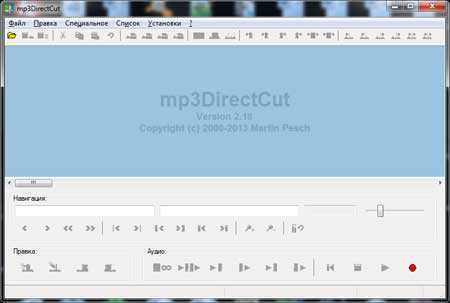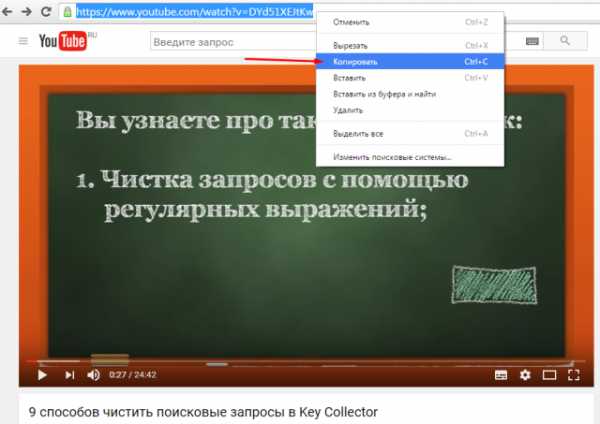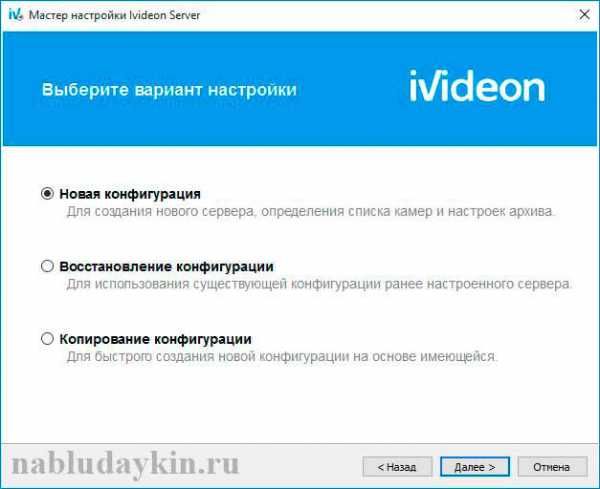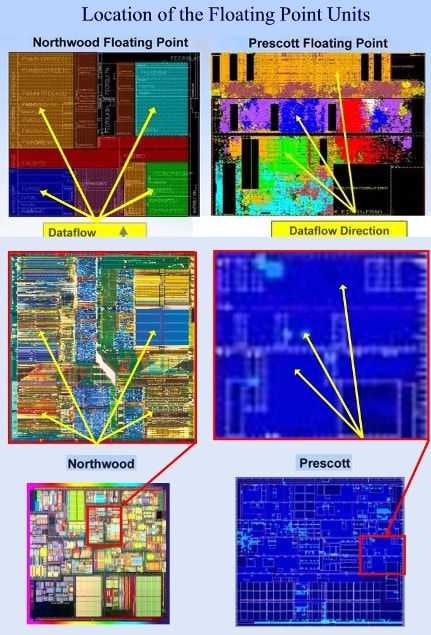Как полностью удалить sql server 2012 с компьютера
Как удалить SQL Server 2012
Всем привет сегодня хочу рассказать, как правильно удалять Microsoft SQL Server 2012, вроде все тривиально, но такой вопрос мне уже задают не первый раз, и думаю стоит его осветить на данном блоге. Где вам может потребоваться такая задача, простой пример вы арендуете удаленный сервер цоде, по каким-то причинам вы решили от него отказаться и перед тем как его передать вы хотите максимально уничтожить ваше присутствие на нем (если есть доступ к RAID контроллеру через KVM, то лучше через него)
Как полностью удалить sql server с компьютера
Давайте разбираться как полностью удалить sql server с компьютера, логично, что удалять нужно не папку, а с помощью естественно uninstall либо через панель управления-программы и компоненты, либо как я с помощью ccleaner. Почему именно через нее, то потому что удобно и потом сразу можно все хвосты подчистить которые сама Windows не удалит. Выбираем MS SQL и жмем uninstall (деинсталляция). Так же если вы по каким-то причинам не хотите использовать сторонние утилиты, то можете воспользоваться средством Программы и компоненты, идущим в комплекте Windows. Найти его можно в панели управления.
У вас появится окно мастер, в котором жмем удаление.
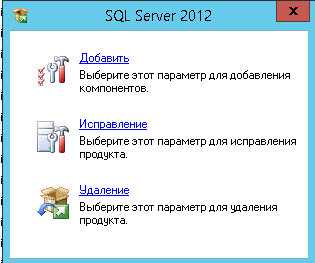
Мастер проверит все ли в порядке для удаления SQL 2012, иногда бывают ситуации, что сервер требует перезагрузки и пока она не произойдет, он не сможет выполнить деинсталляцию ПО.
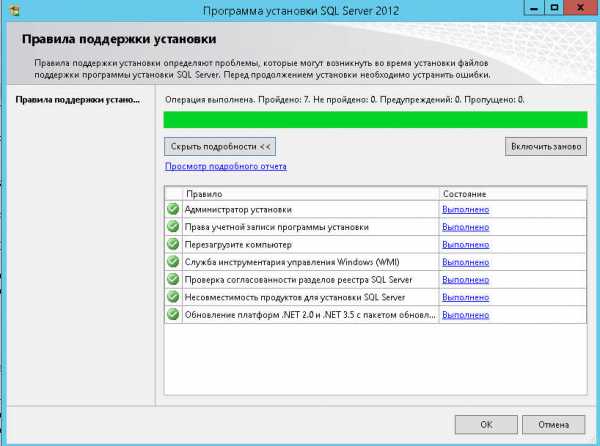
Как удалить SQL Server 2012-03
Теперь выбираем экземпляр для удаления, как его еще называют колейшен.
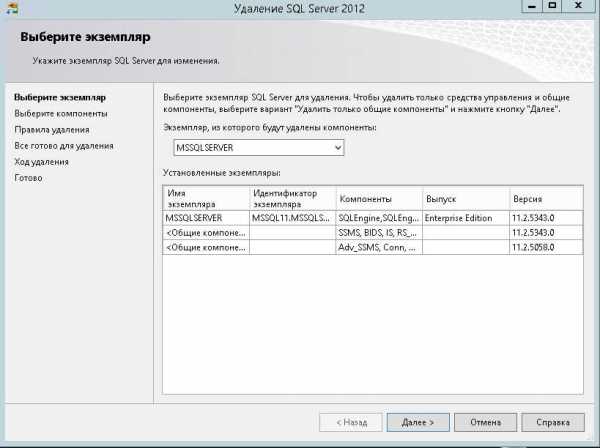
Как удалить SQL Server 2012-04
выбираем компоненты, позволяющие удалить ms sql server. Обратите внимание, что бывают случаи, когда нужно удалить не все компоненты, а только определенные, делается это именно так.
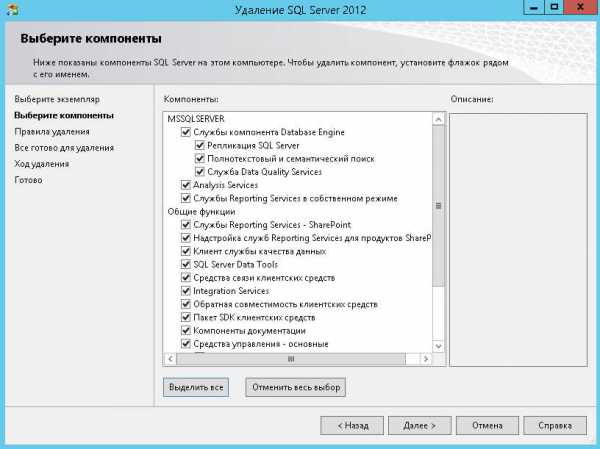
Как удалить SQL Server 2012-05
Далее произойдет проверка правил.
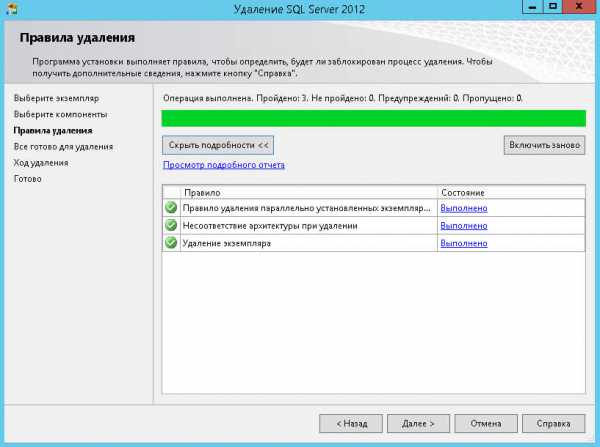
Как удалить SQL Server 2012-06
И жмем последнюю кнопку удалить и запустится процедура деинсталляции.
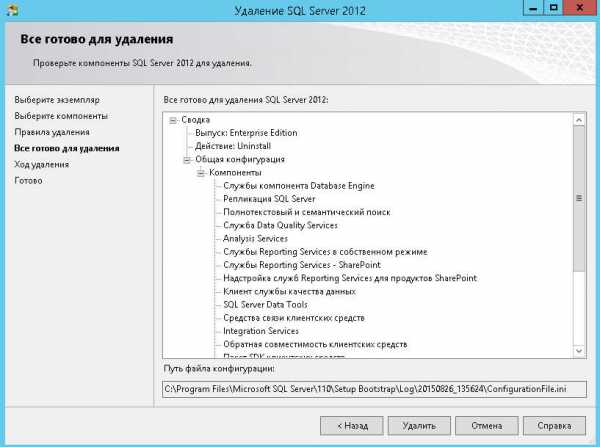
Как удалить SQL Server 2012-07
После не долгого времени видим, что у вас получилось удалить ms sql server, советую перезагрузить сервер и еще раз напоминаю, про ручную очистку утилитой Ccleaner, разделов реестра и пройдитесь утилитой Privazer для очистки остаточного хлама.
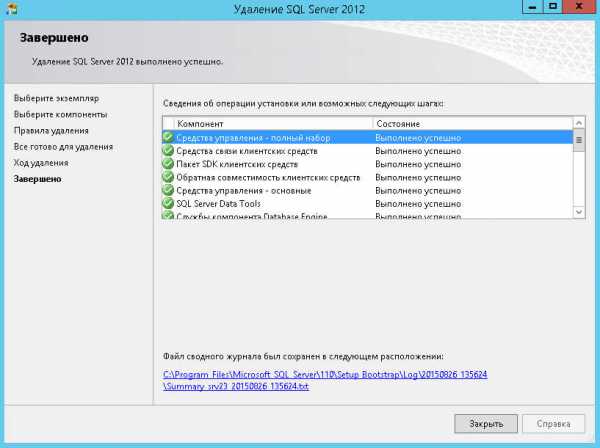
Вот вы и разобрали как полностью удалить sql server с компьютера, другие версии сиквела, сносятся таким же методом.
Материал сайта pyatilistnik.org
pyatilistnik.org
Удаление компонент MS SQL Server 2012
Может случиться так, что в процессе установки MS SQL Server 2012 были установлены компоненты, необходимость в которых со временем отпала (или были установлены по ошибке). В этом случае, в целях экономии ресурсов сервера эти компоненты можно удалить, оставив только те, которые используются в настоящее время. О том, как удалить ненужные компоненты SQL Server 2012 читайте ниже.
Итак, для запуска программы удаления MS SQL Server 2012 переходим в «Панель управления» (Control Panel) — «Программы» (Programs) — «Программы и компоненты» (Programs and Features). Находим в списке программ позицию «Microsoft SQL Server 2012» установленной разрядности и нажимаем расположенную сверху кнопку «Удалить / Изменить» (Uninstall / Change).

В появившемся окне SQL Server 2012 выбираем пункт «Удаление» (Remove).
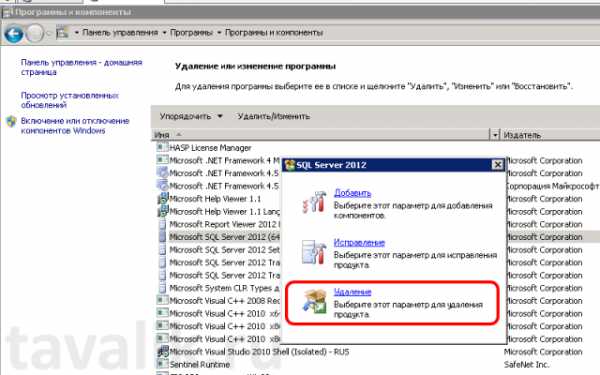
Запуститься утилита проверки правил поддержи установки. Если все требования выполнены, нажимаем «ОК», в противном случае устраняем ошибки и заново запускаем проверку.
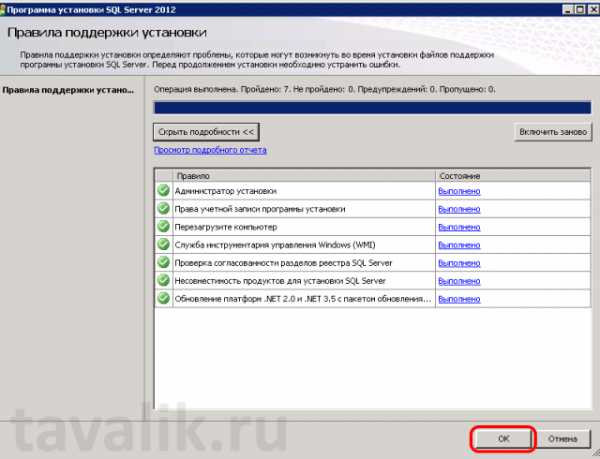
Если на предыдущем шаге не возникло проблем с правилами поддержки установки, запустится программа удаления SQL Server 2012. На первой странице выбираем экземпляр, для которого необходимо удалить компоненты и нажимаем «Далее» (Next).
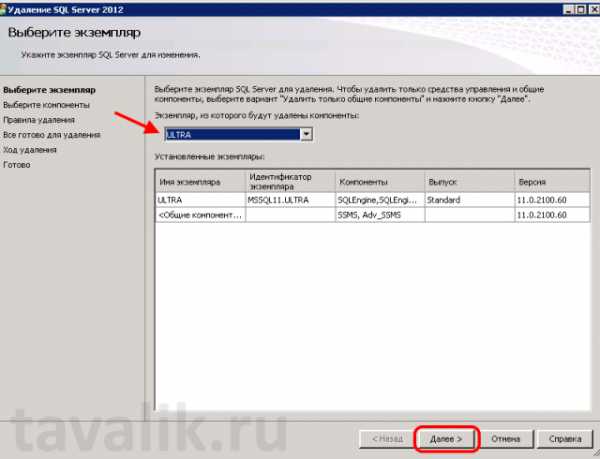
Затем в списке установленных компонент отмечаем те, которые необходимо удалить. В данном примере будут удалены все компоненты кроме Службы Database Engine и полного набора средств управления. Отметив компоненты для удаления нажимаем «Далее» (Next).
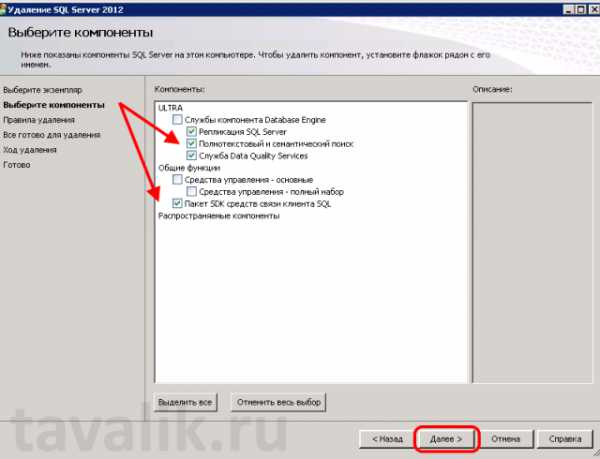
Еще раз запустится проверка правил удаления. Если все требования выполнены нажимаем «Далее» (Next).
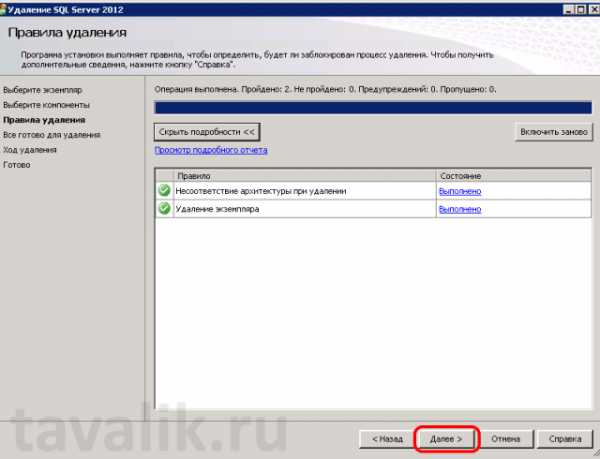
Проверяем список действий, который будет выполнены во время работы мастера и нажимаем «Удалить» (Remove).
Внимание! Перед началом работы программы удаления, имеющиеся службы SQL Server будут остановлены, а после завершения работы мастера оставшиеся службы будут вновь запущены.
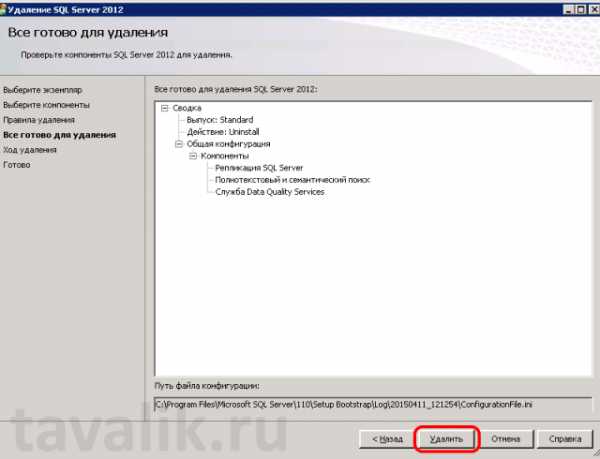
Просматриваем лог работы мастера, и, убедившись, что все компоненты удалены, завершаем работу программы с помощью кнопки «Закрыть» (Close).
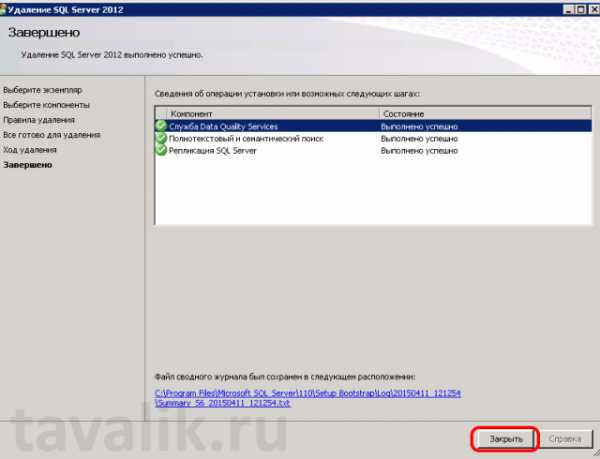
tavalik.ru
Удаление существующего экземпляра SQL Server (программа установки)
В данной статье описан процесс удаления изолированного экземпляра SQL Server. Шаги, перечисленные в этом разделе, помогут подготовить систему для повторной установки SQL Server.
| Удаление экземпляра SQL Server должно производиться локальным администратором, имеющим разрешение на вход в систему в качестве службы. |
Перед удалением SQL Server необходимо учесть следующие обстоятельства.
-
Прежде чем производить удаление компонентов SQL Server с компьютера, на котором установлен минимально необходимый объем оперативной памяти, необходимо удостовериться, что файл подкачки имеет достаточный размер. Он должен вдвое превышать размер физической памяти. Нехватка виртуальной памяти может привести к неполному удалению SQL Server.
-
Если существует несколько экземпляров SQL Server 2012, браузер SQL Server будет автоматически удален при удалении последнего экземпляра SQL Server 2012.
Однако, если после удаления последнего экземпляра SQL Server 2012 в системе остался экземпляр SQL Server 2005, то браузер SQL Server остается установленным для использования при соединении с экземпляром SQL Server 2005. Можно оставить браузер SQL Server, установленный с SQL Server 2005, и он будет работать правильно.
Если необходимо удалить все компоненты SQL Server 2012, необходимо вручную удалить браузер SQL Server из списка Программы и компоненты в оснастке Панель управления. Если при удалении браузера SQL Server существует экземпляр SQL Server 2005, то подключение к SQL Server 2005 может оказаться невозможным. В данной ситуации можно переустановить обозреватель SQL Server одним из следующих способов.
-
Исправьте экземпляр SQL Server 2005 с помощью средства Программы на панели управления.
-
Установите экземпляр компонента Database Engine или службы Analysis Services SQL Server 2005.
-
-
Резервное копирование данных. Хотя это не является обязательным действием, могут быть базы данных, которые нужно сохранить в текущем состоянии. Кроме того, может потребоваться сохранить изменения, внесенные в системные базы данных. В этих случаях перед удалением SQL Server необходимо создать резервную копию данных. В качестве альтернативного решения можно сохранить копию файлов данных и файлов журналов в папке с именем, отличным от MSSQL. Папка MSSQL будет удалена в ходе удаления SQL Server.
Необходимо сохранить следующие файлы баз данных.
-
Master.mdf
-
Mastlog.ldf
-
Model.mdf
-
Modellog.ldf
-
Msdbdata.mdf
-
Msdblog.ldf
-
Mssqlsystemresource.mdf
-
Mssqlsustemresource.ldf
-
Tempdb.mdf
-
Templog.ldf
-
ReportServer[$ИмяЭкземпляра] (база данных по умолчанию для служб Службы Reporting Services)
-
ReportServer[$ИмяЭкземпляра]TempDB (временная база данных по умолчанию для служб Службы Reporting Services)
-
-
Удаление локальных групп безопасности . Перед удалением SQL Server удалите локальные группы безопасности для компонентов SQL Server.
-
Остановите все службы SQL Server. Перед удалением компонентов SQL Server рекомендуется остановить все службы SQL Server. Наличие активных соединений может помешать удалению компонентов.
-
Выбор учетной записи с необходимыми разрешениями. Выполните вход на сервер с учетной записью службы SQL Server или с учетной записью, обладающей аналогичным набором разрешений. Например, можно войти на сервер с учетной записью, входящей в локальную группу администраторов.
-
Чтобы начать процесс удаления, откройте панель управления и выберите Установка и удаление программ.
-
Щелкните правой кнопкой Microsoft SQL Server 2012 и выберите Удалить. Затем нажмите Удалить. Будет запущен мастер установки SQL Server.
Для проверки конфигурации компьютера будут выполнены правила поддержки установки. Чтобы продолжить, нажмите кнопку Далее.
-
На странице «Выбор экземпляра» воспользуйтесь раскрывающимся списком, чтобы указать удаляемый экземпляр SQL Server, или укажите параметр для удаления только общих компонентов и средств управления SQL Server. Чтобы продолжить, нажмите кнопку Далее.
-
На странице «Выбор компонентов» укажите компоненты, которые нужно удалить из указанного экземпляра SQL Server.
Для проверки успешного завершения операции запустятся правила удаления.
-
На странице Все готово для удаления просмотрите список компонентов и функций, подлежащих удалению. Чтобы начать удаление, нажмите кнопку Удалить.
-
Сразу же после удаления последнего экземпляра SQL Server 2012 другие программы, связанные с SQL Server 2012, все еще будут видны в списке программ страницы Установка и удаление программ. Однако, если закрыть страницу Установка и удаление программ, при последующем открытии Установка и удаление программ список будет обновлен и будет содержать только установленные программы.
msdn.microsoft.com
Как удалить существующий экземпляр SQL Server (программа установки)
В данной статье описан процесс удаления изолированного экземпляра SQL Server вручную. Шаги, перечисленные в этом разделе, помогут подготовить систему для повторной установки SQL Server.
| Обслуживание или обновление экземпляра SQL Server должно производиться локальным администратором, имеющим разрешение на вход в систему в качестве службы. |
Перед удалением SQL Server следует учесть следующие обстоятельства.
-
Удаление SQL Server рекомендуется производить при помощи средства Установка и удаление программ на панели управления.
-
Если на компьютере работают несколько версий SQL Server, то Enterprise Manager и другие программы, зависящие от объектов SQL-DMO, могут оказаться отключенными. Это может произойти в следующих ситуациях.
-
Параллельная установка экземпляров SQL Server 2008, SQL Server 2000 или SQL Server 7.0, когда был удален один или несколько экземпляров.
-
Параллельная установка SQL Server 2000 с SQL Server 2008, при которой SQL Server 2000 был установлен после SQL Server 2008.
Эта проблема вызвана удалением регистрации COM-библиотеки SQL Server SQL-DMO. Чтобы восстановить работу программы Enterprise Manager и других программ, зависящих от объектов SQL-DMO, зарегистрируйте COM-библиотеку, введя команду regsvr32.exe sqldmo.dll в командной строке. Дополнительные сведения см. в разделе Устранение неполадок при установке SQL Server.
-
-
Прежде чем производить удаление компонентов SQL Server с компьютера, на котором установлен минимально необходимый объем оперативной памяти, необходимо удостовериться, что файл подкачки имеет достаточный размер. Он должен вдвое превышать размер физической памяти. Нехватка виртуальной памяти может привести к неполному удалению SQL Server.
-
В SQL Server 2005 установка обозревателя SQL Server производилась вместе с компонентом Database Engine или службами Analysis Services. В SQL Server 2008 обозреватель SQL Server имеет отдельную программу установки, которая запускается автоматически при установке компонента Database Engine или служб Analysis Services. Если существует несколько экземпляров SQL Server 2008, обозреватель SQL Server будет автоматически удален при удалении последнего экземпляра SQL Server 2008.
Если в системе, где установлен один или несколько экземпляров SQL Server 2008, также установлен SQL Server 2005, то обозреватель SQL Server 2008 не удаляется автоматически при удалении последнего экземпляра SQL Server 2008. Обозреватель SQL Server, установленный в составе SQL Server 2008, остается в системе для обеспечения поддержки соединения с экземпляром SQL Server 2005. Его можно оставить для работы с SQL Server 2005, и он будет правильно функционировать.
Чтобы удалить все компоненты SQL Server 2008, необходимо вручную удалить обозреватель SQL Server из списка Программы и компоненты в оснастке Панель управления. Если при удалении обозревателя SQL Server 2008 существует именованный экземпляр SQL Server 2005, то обмен данными с SQL Server 2005 может оказаться невозможным. В данной ситуации можно переустановить обозреватель SQL Server одним из следующих способов.
-
Исправьте экземпляр SQL Server 2005 с помощью средства Программы и компоненты в оснастке Панель управления.
-
Установите экземпляр компонента Database Engine или службы Analysis Services SQL Server 2005.
-
Перед удалением SQL Server выполните следующие шаги.
-
Создание резервных копий данных. Возможно, имеются базы данных, которые нужно сохранить в текущем состоянии. Кроме того, может потребоваться сохранить изменения, внесенные в системные базы данных. В этих случаях перед удалением SQL Server необходимо создать резервную копию данных. В качестве альтернативного решения можно сохранить копию файлов данных и файлов журналов в папке с именем, отличным от MSSQL. Папка MSSQL будет удалена в ходе удаления SQL Server.
Необходимо сохранить следующие файлы баз данных, которые устанавливаются вместе с SQL Server:
-
Distmdl.*
-
Master.*
-
Mastlog.*
-
Model.*
-
Modellog.*
-
Msdbdata.*
-
Msdblog.*
-
Mssqlsystemresource.*
-
Northwind.* (необязательная база данных, устанавливаемая по желанию)
-
Pubs.*
-
Pubs_log.*
-
Tempdb.*
-
Templog.*
-
ReportServer[$ИмяЭкземпляра] (база данных по умолчанию для служб Reporting Services)
-
ReportServer[$ИмяЭкземпляра]TempDB (временная база данных по умолчанию для служб Reporting Services)
-
-
Удаление локальных групп безопасности . Перед удалением SQL Server удалите локальные группы безопасности для компонентов SQL Server.
-
Сохранение или переименование папок служб Reporting Services . Если в установленную конфигурацию SQL Server входят службы Reporting Services, сохраните или переименуйте следующие папки и вложенные папки:
-
<диск>\Microsoft SQL Server\Reporting Services;
-
<диск>\Microsoft SQL Server\MSSQL\Reporting Services;
-
<диск>\Microsoft SQL Server\<Имя экземпляра SQL Server>\Reporting Services;
-
<диск>\Microsoft SQL Server\100\Tools\Report Designer.
Примечание Если после установки применялось средство настройки служб SSRS, имена папок могут отличаться от приведенных в списке. Кроме того, базы данных могут располагаться на удаленном компьютере с SQL Server.
-
-
Удаление виртуальных каталогов служб Reporting Services. С помощью диспетчера служб IIS удалите следующие виртуальные каталоги:
-
ReportServer[$ИмяЭкземпляра];
-
Reports[$ИмяЭкземпляра].
-
-
Удаление пула приложений ReportServer. Удалите пул приложений ReportServer с помощью диспетчера служб IIS Manager.
-
Остановка всех служб Службы SQL Server. Перед удалением компонентов SQL Server рекомендуется остановить все службы SQL Server. Наличие активных соединений может помешать удалению компонентов.
-
Выбор учетной записи с необходимыми разрешениями. Выполните вход на сервер с учетной записью службы SQL Server или с учетной записью, обладающей аналогичным набором разрешений. Например, можно войти на сервер с учетной записью, входящей в локальную группу администраторов.
-
Чтобы начать процесс удаления, в меню Пуск выберите Панель управления, а затем дважды щелкните Установка и удаление программ.
-
Выберите компонент SQL Server, который необходимо удалить, а затем выберите Изменить/Удалить. Будет запущен мастер установки SQL Server.
-
Для проверки конфигурации компьютера запустятся правила поддержки установки. Чтобы продолжить, нажмите кнопку «ОК».
-
На странице «Выбор экземпляра» воспользуйтесь раскрывающимся списком, чтобы указать удаляемый экземпляр SQL Server, или укажите параметр для удаления только общих компонентов и средств управления SQL Server. Чтобы продолжить, нажмите кнопку Далее.
-
На странице «Выбор компонентов» укажите компоненты, которые нужно удалить из указанного экземпляра SQL Server. Чтобы продолжить
-
Для проверки успешного завершения операции запустятся правила удаления.
-
На странице «Все готово для удаления» просмотрите список компонентов и функций, которые будут удалены.
-
На странице Выполнение установки будет отображаться состояние программы установки.
-
На странице «Завершение установки» нажмите кнопку Закрыть, чтобы завершить мастер установки.
-
Повторяйте шаги 2 — 9 до тех пор, пока не будут удалены все компоненты SQL Server 2008.
Как просмотреть и прочитать файлы журналов установки SQL Server
technet.microsoft.com
Удаление SQL Server: Удалите SQL Server Навсегда
Что такое SQL Server
Скачать утилиту для удаления SQL Server
Удалить SQL Server вручную
Получить проффесиональную тех поддержку
Читать комментарии
Описание угрозы
Название угрозы
Имя исполняемого файла:
Тип угрозы:
Поражаемые ОС:
SQL Server
(*.*)
Badware
Win32 (Windows XP, Windows Vista, Windows Seven, Windows 8)
SQL Server копирует свои файл(ы) на ваш жёсткий диск. Типичное имя файла (*.*). Потом он создаёт ключ автозагрузки в реестре с именем SQL Server и значением (*.*). Вы также можете найти его в списке процессов с именем (*.*) или SQL Server.
Если у вас есть дополнительные вопросы касательно SQL Server, пожалуйста, заполните эту форму и мы вскоре свяжемся с вами.
Скачать утилиту для удаления
Скачайте эту программу и удалите SQL Server and (*.*) (закачка начнется автоматически):
* SpyHunter был разработан американской компанией EnigmaSoftware и способен удалить удалить SQL Server в автоматическом режиме. Программа тестировалась на Windows XP, Windows Vista, Windows 7 и Windows 8.
Функции
Удаляет все файлы, созданные SQL Server.
Удаляет все записи реестра, созданные SQL Server.
Программа способна защищать файлы и настройки от вредоносного кода.
Программа может исправить проблемы с браузером и защищает настройки браузера.
Удаление гарантированно - если не справился SpyHunter предоставляется бесплатная поддержка.
Антивирусная поддержка в режиме 24/7 входит в комплект поставки.
Скачайте утилиту для удаления SQL Server от российской компании Security Stronghold
Если вы не уверены какие файлы удалять, используйте нашу программу Утилиту для удаления SQL Server.. Утилита для удаления SQL Server найдет и полностью удалит SQL Server и все проблемы связанные с вирусом SQL Server. Быстрая, легкая в использовании утилита для удаления SQL Server защитит ваш компьютер от угрозы SQL Server которая вредит вашему компьютеру и нарушает вашу частную жизнь. Утилита для удаления SQL Server сканирует ваши жесткие диски и реестр и удаляет любое проявление SQL Server. Обычное антивирусное ПО бессильно против вредоносных таких программ, как SQL Server. Скачать эту упрощенное средство удаления специально разработанное для решения проблем с SQL Server и (*.*) (закачка начнется автоматически):
Функции
Удаляет все файлы, созданные SQL Server.
Удаляет все записи реестра, созданные SQL Server.
Программа может исправить проблемы с браузером.
Иммунизирует систему.
Удаление гарантированно - если Утилита не справилась предоставляется бесплатная поддержка.
Антивирусная поддержка в режиме 24/7 через систему GoToAssist входит в комплект поставки.
Наша служба поддержки готова решить вашу проблему с SQL Server и удалить SQL Server прямо сейчас!
Оставьте подробное описание вашей проблемы с SQL Server в разделе Техническая поддержка. Наша служба поддержки свяжется с вами и предоставит вам пошаговое решение проблемы с SQL Server. Пожалуйста, опишите вашу проблему как можно точнее. Это поможет нам предоставит вам наиболее эффективный метод удаления SQL Server.
Как удалить SQL Server вручную
Эта проблема может быть решена вручную, путём удаления ключей реестра и файлов связанных с SQL Server, удалением его из списка автозагрузки и де-регистрацией всех связанных DLL файлов. Кроме того, отсутствующие DLL файлы должны быть восстановлены из дистрибутива ОС если они были повреждены SQL Server.
Чтобы избавиться от SQL Server, вам необходимо:
1. Завершить следующие процессы и удалить соответствующие файлы:
no information
Предупреждение: вам необходимо удалить только файлы, контольные суммы которых, находятся в списке вредоносных. В вашей системе могут быть нужные файлы с такими же именами. Мы рекомендуем использовать Утилиту для удаления SQL Server для безопасного решения проблемы.
2. Удалите следующие папки:
no information
3. Удалите следующие ключи и\или значения ключей реестра:
no information
Предупреждение: Если указаны значения ключей реестра, вы должны удалить только указанные значения и оставить сами ключи нетронутыми. Мы рекомендуем использовать Утилиту для удаления SQL Server для безопасного решения проблемы.
Как предотвратить заражение рекламным ПО? Мы рекомендуем использовать Adguard:
4. Сбросить настройки браузеров
SQL Server иногда может влиять на настройки вашего браузера, например подменять поиск и домашнюю страницу. Мы рекомендуем вам использовать бесплатную функцию "Сбросить настройки браузеров" в "Инструментах" в программе Stronghold AntiMalware для сброса настроек всех браузеров разом. Учтите, что перед этим вам надо удалить все файлы, папки и ключи реестра принадлежащие SQL Server. Для сброса настроек браузеров вручную используйте данную инструкцию:
Для Internet Explorer
Если вы используете Windows XP, кликните Пуск, и Открыть. Введите следующее в поле Открыть без кавычек и нажмите Enter: "inetcpl.cpl".
Если вы используете Windows 7 или Windows Vista, кликните Пуск. Введите следующее в поле Искать без кавычек и нажмите Enter: "inetcpl.cpl".
Выберите вкладку Дополнительно
Под Сброс параметров браузера Internet Explorer, кликните Сброс. И нажмите Сброс ещё раз в открывшемся окне.
Выберите галочку Удалить личные настройки для удаления истории, восстановления поиска и домашней страницы.
После того как Internet Explorer завершит сброс, кликните Закрыть в диалоговом окне.
Предупреждение: В случае если это не сработает используйте бесплатную опцию Сбросить настройки браузеров в Инструменты в программе Stronghold AntiMalware.
Для Google Chrome
Найдите папку установки Google Chrome по адресу: C:\Users\"имя пользователя"\AppData\Local\Google\Chrome\Application\User Data.
В папке User Data, найдите файл Default и переименуйте его в DefaultBackup.
Запустите Google Chrome и будет создан новый файл Default.
Настройки Google Chrome сброшены
Предупреждение: В случае если это не сработает используйте бесплатную опцию Сбросить настройки браузеров в Инструменты в программе Stronghold AntiMalware.
Для Mozilla Firefox
Откройте Firefox
В меню выберите Помощь > Информация для решения проблем.
Кликните кнопку Сбросить Firefox.
После того, как Firefox завершит, он покажет окно и создаст папку на рабочем столе. Нажмите Завершить.
Предупреждение: Так вы потеряте выши пароли! Рекомендуем использовать бесплатную опцию Сбросить настройки браузеров в Инструменты в программе Stronghold AntiMalware.
Информация предоставлена: Aleksei Abalmasov
Popular threat: brontok remover
« Вернуться в каталог
www.securitystronghold.com